2025 كيفية حذف قائمة تشغيل على iTunes؟
يمكن أن يكون هناك الكثير من الأسباب المحتملة التي تجعل مستخدمي Apple Music يرغبون في معرفتها iTunes حذف قائمة التشغيل. من المحتمل أنك لم تعجبك الأغاني أو قوائم التشغيل التي لديك على جهازك بعد الآن ، ويمكن أن يحدث أيضًا أن هناك معضلة لماذا لا يمكنك حذف قائمة التشغيل الخاصة بك ، أو توجد أخطاء بينهما.
في هذه المقالة ، نحن على وشك مناقشة قائمة تشغيل حذف iTunes ، وسنتحدث أيضًا عن طرق وطرق حذف قوائم التشغيل المذكورة بشكل صحيح أيضًا. دعونا ندخل في متن المقال ونناقش الأشياء التي يتعين علينا القيام بها على المدى الطويل.
محتوى المادة الجزء 1. ما هي طرق حذف قوائم التشغيل على iTunes؟الجزء 2. المكافأة: قم بتنزيل جميع مسارات موسيقى Apple المفضلة لديك بسهولةالجزء 3. لتلخيص كل شيء
الجزء 1. ما هي طرق حذف قوائم التشغيل على iTunes؟
دعونا نبدأ مناقشتنا ونتحدث عن قائمة تشغيل حذف iTunes ، لدينا طرق مختلفة للقيام بذلك. سنقوم بتفصيل الخطوات واحدة تلو الأخرى اعتمادًا على التطبيقات والأجهزة التي لدينا.
احذف قائمة التشغيل باستخدام iTunes 12 أو أحدث
- للبدء ، بمجرد النقر فوق النوتة الموسيقية ، ستقوم بتبديل ملف تطبيق iTunes لعرض الموسيقى. سيكشف هذا أيضًا عن جميع قوائم التشغيل التي قمت بإنشائها مثل تلك التي توفرها Apple مع توفير الإعداد الافتراضي.
- سترى بعد ذلك قوائم تشغيل iTunes على الجانب الآخر من الشاشة. بمجرد النقر فوق أغنية واحدة ، سيتم تمييز التحديد المذكور وسيعرض جميع الأغاني التي تحتوي عليها.
- ثم إذا كان لديك زر حذف ، يمكنك الآن البدء في حذف قائمة التشغيل بالنقر فوقه ، ثم الضغط على حذف. ثم سيبدأ iTunes في مطالبتك بتأكيد ما إذا كنت ترغب حقًا في حذف قائمة التشغيل أم لا. إذا ذهبت من خلال قائمة تشغيل حذف iTunes ، فلن تحذف أي أغنية قمت بتخزينها على جهاز الكمبيوتر الخاص بك. في حالة استخدام الماوس بزر واحد ، اضغط باستمرار على زر التحكم ، ثم انقر فوقه. إذا كان لديك ماوس به زرين ، فيمكنك أيضًا استخدام أمر النقر بزر الماوس الأيمن.
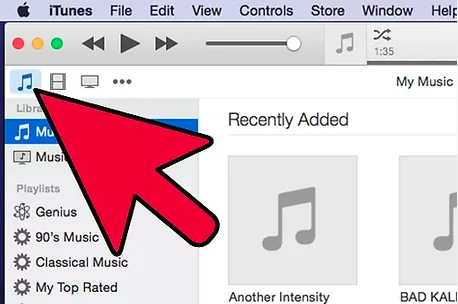
احذف قائمة التشغيل باستخدام iTunes 11 أو أقدم
- على الجانب الأيسر من الشاشة ، ابحث عن قوائم التشغيل الخاصة بك.
- ثم تابع واختر قوائم التشغيل التي تريد حذفها ، ثم انقر بزر الماوس الأيمن عليها ، ثم اختر الخيار حذف. يمكنك أيضًا الضغط على مفتاح Delete في لوحة المفاتيح بمجرد تحديد قائمة تشغيل لحذفها. ثم عليك الضغط باستمرار على زر التحكم ، والنقر أيضًا إذا كنت تستخدم الماوس بزر واحد.
حذف قوائم التشغيل باستخدام جهاز iPod الخاص بك
- للبدء ، قم بتشغيل تطبيق Apple Music على جهاز iPod الخاص بك. يمكنك رؤية تطبيق الموسيقى كنوتة موسيقية في أيقونة المربع البرتقالي.
- في الجزء السفلي من الشاشة ، سترى فئات مثل الفنانين والأغاني والراديو وقوائم التشغيل وغير ذلك الكثير. ثم يتعين عليك النقر فوق قوائم التشغيل لعرض قوائم الأغاني المخزنة على جهاز iPod الخاص بك.
- ثم اختر تحرير ، ثم انقر فوق قائمة التشغيل المختارة التي تريد حذفها.
حذف الأغاني من قوائم التشغيل
- للبدء ، عليك النقر فوق قوائم التشغيل لإظهار جميع المحتويات. يجب أن تلاحظ أن iTunes يرتب أغانيه بترتيب أبجدي ، في حالة رغبتك في العثور بسهولة على قائمة التشغيل التي تريد حذفها ، يمكنك تجميعها حسب الفنان أو حسب الألبوم.
- اذهب واستمر في التحكم ، وأثناء مسكك له ، اذهب واختر الأغاني التي تريد حذفها. إذا كنت تستخدم جهاز كمبيوتر يعمل بنظام Mac ، فبدلاً من التحكم ، يمكنك استخدام زر الأمر على جهاز Mac.
- لإزالة الأغاني ، عليك النقر على مفتاح الحذف.
النسخ الاحتياطي لقائمة التشغيل الخاصة بك
- اذهب واختر قائمة التشغيل التي تريد نسخها احتياطيًا. كما نعلم جميعًا ، يوفر iTunes قائمة بالأوامر التي ستتيح لك نسخ قوائم التشغيل الخاصة بك واستعادتها ونسخها احتياطيًا. يمكنك القيام بذلك عن طريق البحث عن بعض هذه الأوامر ، والنقر بزر الماوس الأيمن عليها. يمكنك أيضًا رؤية العناصر الأخرى في قائمة الملفات.
- لعمل نسخة احتياطية من قائمة التشغيل الخاصة بك ، انقر فوق ملف ، ثم مكتبة ، ثم خيار تصدير قائمة التشغيل. يجب عليك أيضًا ملاحظة المكان الذي قمت فيه بحفظ قائمة التشغيل التي تم تصديرها لأنك ستحتاج إلى هذه الملفات بمجرد أن تبدأ في تحديد ما إذا كنت ترغب في استعادة قائمة التشغيل الخاصة بك.
- ثم لاستعادة قائمة التشغيل الخاصة بك ، عليك النقر فوق ملف ، ثم خيار المكتبة ، ثم خيار استيراد قائمة التشغيل. يجب عليك توجيه iTunes إلى الموقع حيث توجد قائمة التشغيل المصدرة. اختر قائمة التشغيل ، ثم انقر فوق فتح أو يمكنك أيضًا الضغط على علامة التبويب Enter.
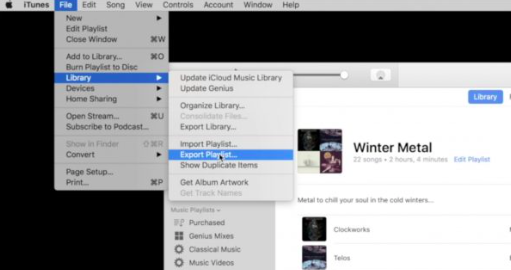
هذه ليست سوى بعض الطرق لقائمة تشغيل حذف iTunes التي يجب أن تكون على علم بها. إذا قمت بزيارة الويب وبحثت عن طرق أخرى لقائمة تشغيل حذف iTunes ، فهناك الكثير من الأشياء التي ستكتشفها.
الجزء 2. المكافأة: قم بتنزيل جميع مسارات موسيقى Apple المفضلة لديك بسهولة
من الضروري معرفة قائمة تشغيل حذف iTunes ، أو طرق كيفية حذف قائمة تشغيل على iTunes. سيساعدك هذا في إدارة مكتبة Apple Music الخاصة بك بشكل أفضل بالإضافة إلى المساعدة في التأكد من أنك لن تواجه أي مشاكل عندما يتعلق الأمر بنقص المساحة ، في حالة.
كانت Apple Music واحدة من محادثات المدينة عندما يتعلق الأمر بتوفير مصدر موثوق للموسيقى التي يحب عامة الناس الاستماع إليها. إنه أحد أكثر مواقع بث الموسيقى عبر الإنترنت نجاحًا وشعبية حيث يشارك الكثير من الأشخاص في هذه الأيام. حسنًا ، مع ميزات Apple Music ، لا شك في أن هذه الأشياء أصبحت ممكنة. يحتوي على مكتبة موسيقية ضخمة يرغب الكثير من الناس في الاستماع إليها. لكن الأغاني أو المقطوعات الموسيقية من Apple Music ليست شائعة ، ومن الصعب الوصول إليها بسبب نوع ملفها وبسبب تشفير DRM.
هذا هو أحد الأسباب الرئيسية وراء رغبة الكثير من مستخدمي Apple Music في البحث عن طرق بديلة للوصول إلى مسارات Apple Music. وبالطبع ، فإن أحد العوامل التي يجب عليك مراعاتها عند البحث عنها هو مستوى صعوبة الاستخدام. هذا هو السبب في استخدام المحولات المهنية مثل TunesFun محول ابل الموسيقى سيكون عونا كبيرا. هذه الأداة مذهلة من نواح كثيرة ، وأكثر من ذلك عندما يتعلق الأمر بتوفير حلول للوصول السهل إلى Apple Music. ال TunesFun يمكن استخدام Apple Music Converter من أجل:
- قم بتحويل مسارات موسيقى Apple إلى أنواع ملفات أكثر تنوعًا مثل FLACو MP3 و WAV و AIFF و MP4 وغير ذلك الكثير. سيساعد هذا في حل المشكلات المتعلقة بعدم توافق التنسيق.
- قم بإزالة وجود الإدارة الصحيحة الرقمية أو تشفير DRM في ملفات الموسيقى ، لذا فإن الوصول إليها أثناء استخدام أجهزة غير تابعة لشركة Apple سيكون أسهل كثيرًا.
- وفر كميات هائلة من الطاقة والوقت والجهد من خلال الطريقة السريعة والمريحة لتحويل ملفات الموسيقى الخاصة بك. يمكنه تحويل ملفات الموسيقى الخاصة بك بمعدل تحويل أسرع مما يساعدك على أن تكون أكثر إنتاجية من أي وقت مضى.
- تمتع بأفضل جودة للملفات بمساعدة ملفات TunesFun محول موسيقى أبل. حتى لو كانت العملية قصيرة ومختصرة ، ستتيح لك عملية التحويل الاستمتاع بجودة الملفات التي تماثل جودة الملفات الأصلية تقريبًا. أيضًا ، احتفظ بعلامات التعريف والبيانات الوصفية إذا كنت تريد ذلك.
- استخدم الواجهة الأنيقة والسلسة للغاية لبرنامج TunesFun محول موسيقى أبل. الواجهة بسيطة ، ويمكن للكثير من المستخدمين فهم الإجراءات التي يتعين عليهم اتخاذها بسهولة حتى يتمكنوا من متابعة تحويل ملفات الموسيقى الخاصة بهم. لقد قمنا أيضًا بإدراج الخطوات الخاصة بكيفية استخدام ملف TunesFun Apple Music Converter ، ويمكنك رؤيتها أدناه.
الخطوة 1. ابدأ في تنزيل وتثبيت ملف TunesFun Apple Music Converter على جهاز الكمبيوتر الذي يعمل بنظام Windows أو Mac. كن مستعدًا للنقر على خيار إضافة ملفات ثم استيراد جميع ملفات الموسيقى التي تريد تحويلها.

الخطوة 2. حدد أنواع الملفات التي تحتاجها أو تريدها ، ثم قم بإنشاء مجلد حيث تريد حفظ الملفات التي قمت بتحويلها بالفعل باستخدام TunesFun محول موسيقى أبل.

الخطوة 3. بالنسبة للخطوة الثالثة ، عليك النقر فوق علامة التبويب "تحويل" والانتظار لبضع دقائق حتى يتم التحويل بالكامل.

يمكنك أيضًا مشاهدة حالة تحويل الملفات في الواجهة الرئيسية لملف TunesFun Apple Music Converter في حالة رغبتك في مراقبته.
الجزء 3. لتلخيص كل شيء
هناك الكثير من الأماكن التي يمكنك زيارتها عندما يتعلق الأمر بالموسيقى. سوف يجلب لك السلام ويوصلك إلى الأماكن التي تحبها أيضًا. نأمل أن نكون قد شاركنا المعرفة القيمة حول قائمة تشغيل حذف iTunes وأن يكون لديك كل هذه الأشياء كدليل لك في حال اضطررت إلى حذف واحدة. أيضًا ، يوصى دائمًا باستخدام ملف TunesFun Apple Music Converter عندما يتعلق الأمر بالتأكد من إمكانية الوصول إلى ملفات Apple Music الخاصة بك كما تخيلت من قبل.
اترك تعليقا